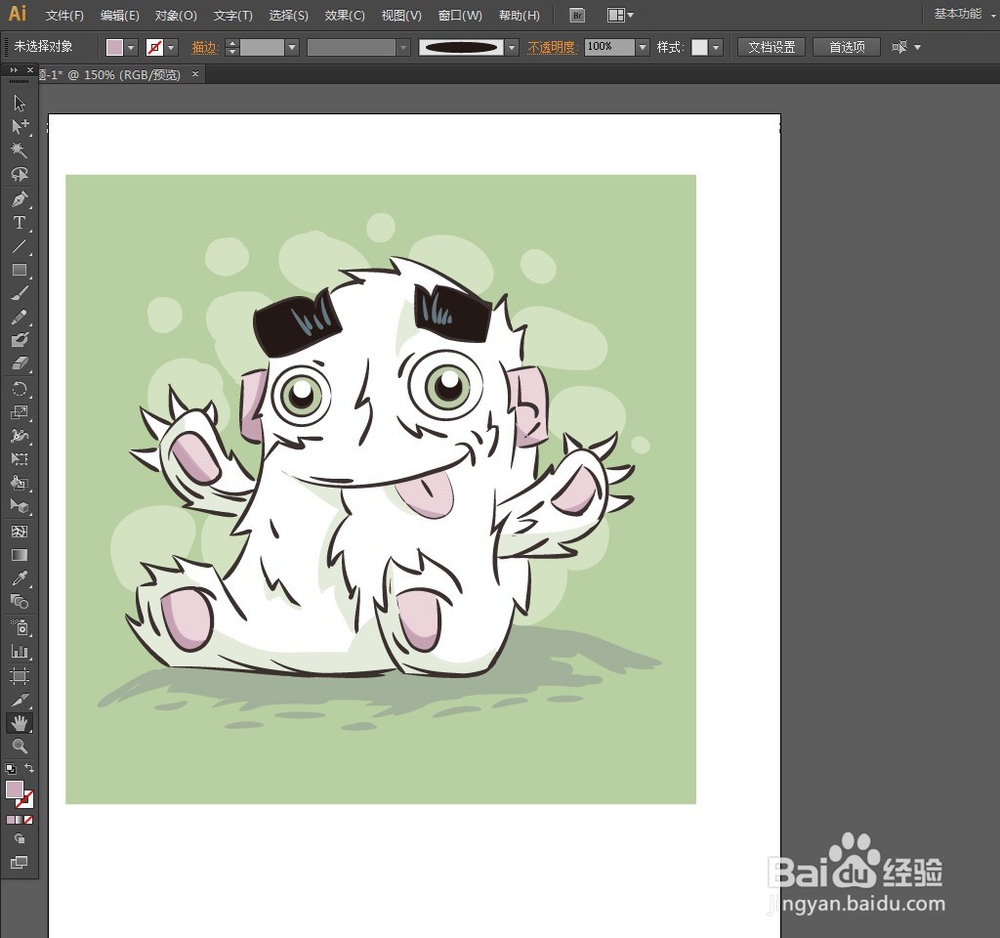【AI教程】创建一个可爱的精灵
1、先在纸上画一个精灵草图,然后扫描进AI里。
图层命名为【模板】,并且锁定。
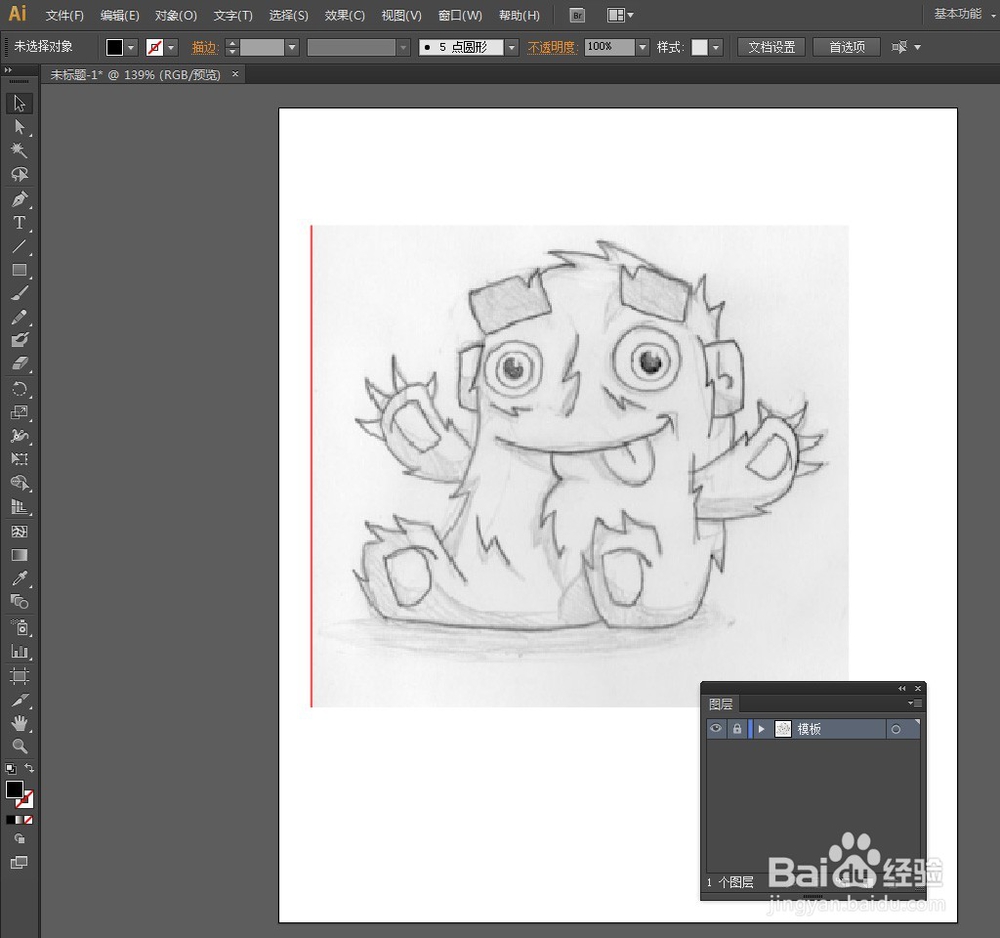
2、在【图层】面板里,点击【新建】图标,新建图层,重命名为【轮廓】。

3、自定义2个笔刷:
笔刷1:
画一个椭圆
然后使用【直接选择工具】选中椭圆左边的锚点,一直向左拖拉。
完成后填充黑色,无描边。

4、得到的长椭圆拖拽到【画笔】面板的新建图标上
弹出【新建画笔】窗口:
选中【艺术画笔】确定
弹出【艺术画笔选项】窗口:
着色方法:选择【淡色】确定
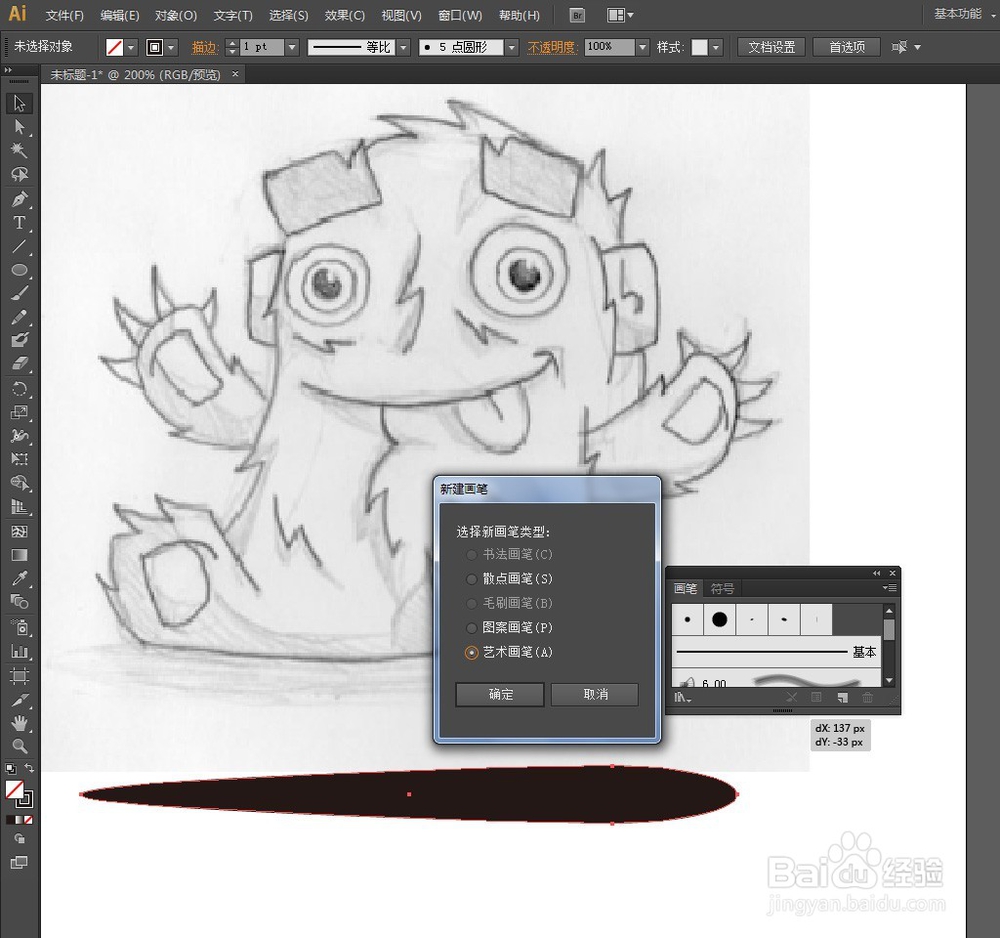

5、笔刷2:
使用【椭圆工具】画出如图扁长形的椭圆
然后选中椭圆形状,将它拖拽到【画笔】面板的新建图标上,新建艺术笔刷。
弹出【艺术画笔选项】窗口:
着色方法:选择【淡色】确定

6、双击【画笔工具】
弹出【画笔工具选项】窗口:
保真度:10像素
勾选【保持选定】
确定
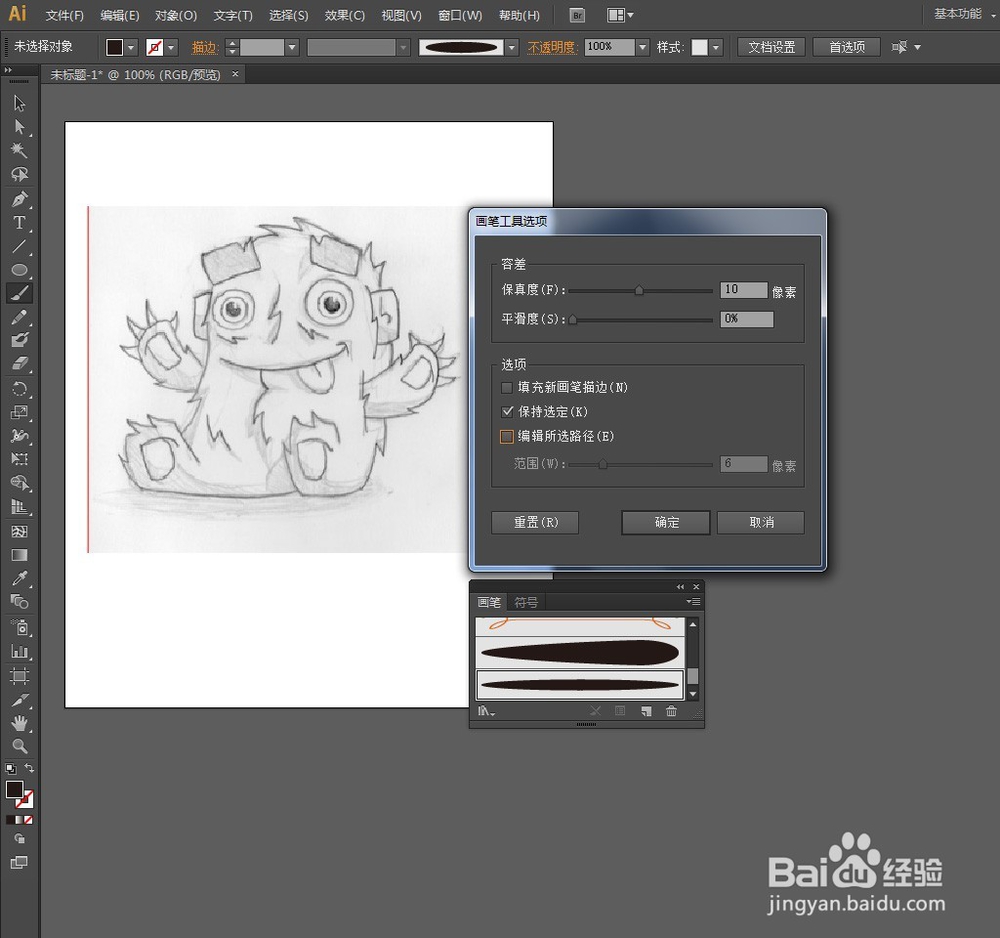
7、选中这2个自定义笔刷,使用【画笔工具】开始按照草图描摹。
眼睛可以使用【椭圆工具】,再运用自定义笔刷完成。
注:这里可以通过更改描边大小来调整笔刷大小

8、执行【选择】菜单——对象——画笔描边
执行【对象】菜单——扩展外观
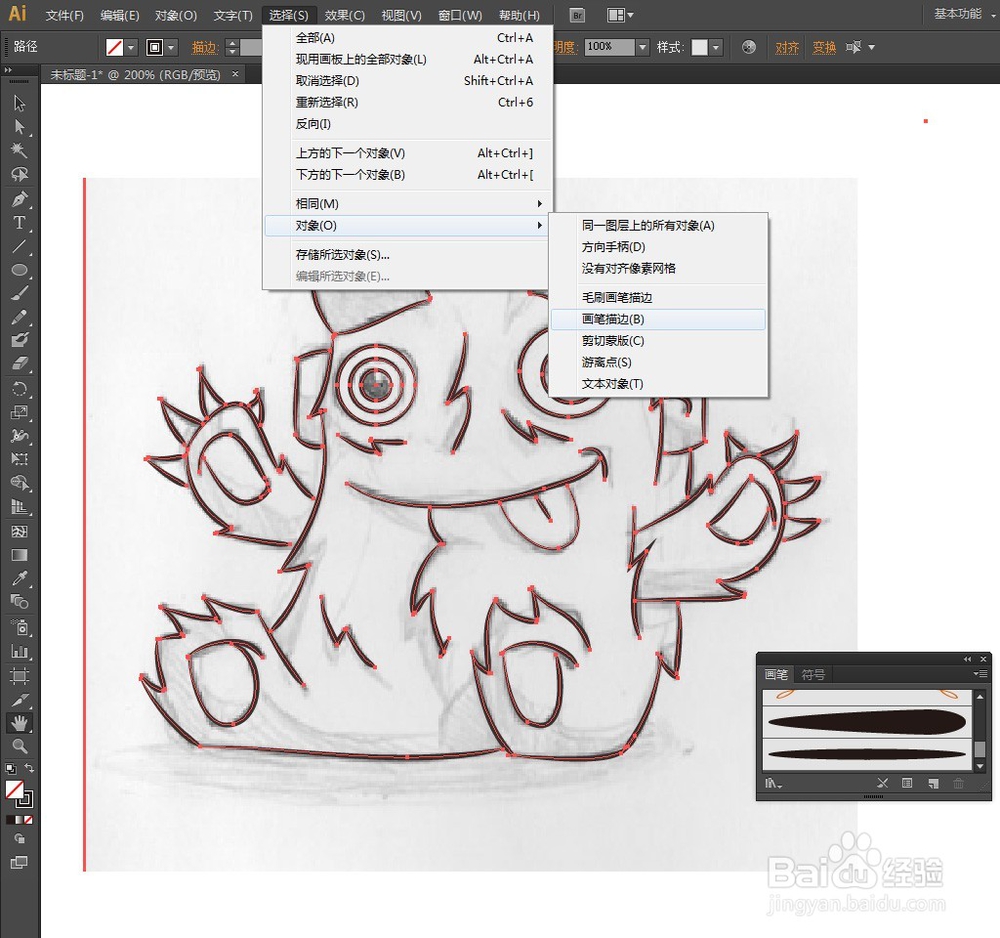
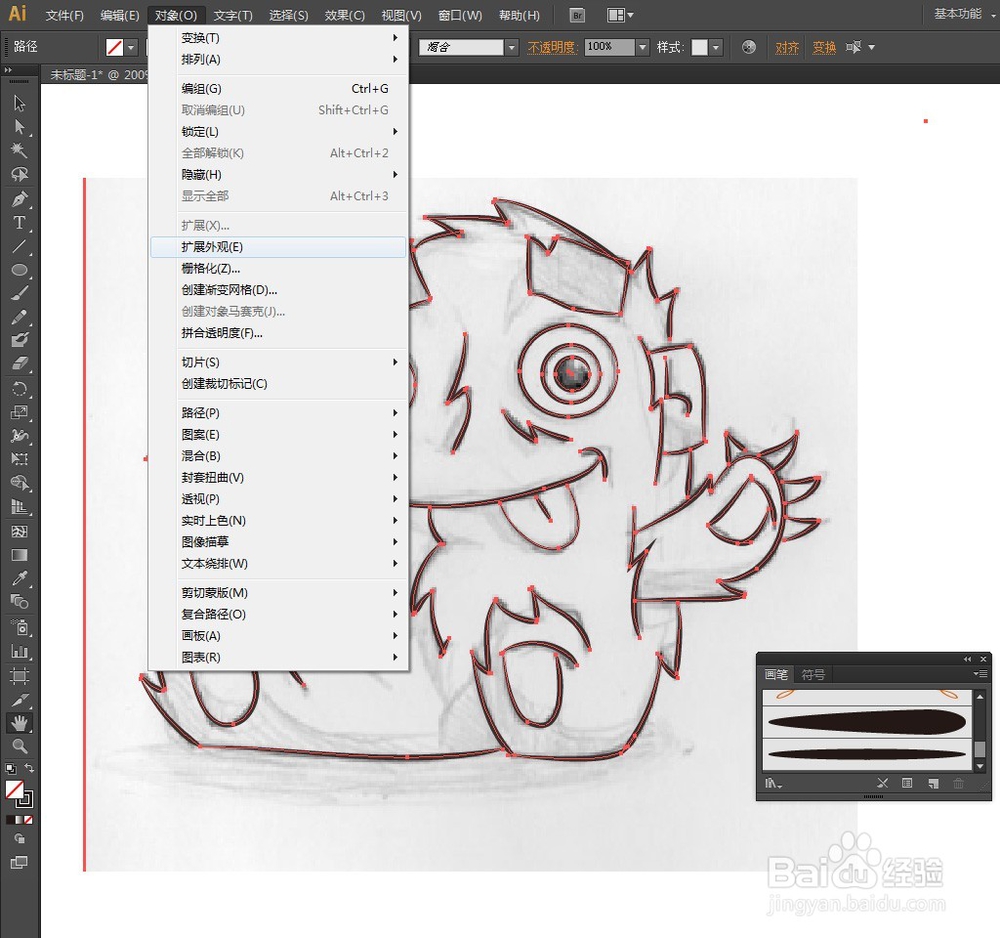
9、在【色板】面板里先创建2个颜色,以便填色。
粉色:RGB#EBD4DA
绿色:#BBCBA7
然后按CTRL+A全选,使用【实时上色工具】开始填色。
弹出的提示全部点确定
这里需要注意的是有些路径不是闭合的,所以可能需要重新上笔刷扩展,然后执行【对象】菜单——实时上色——合并。
填色完成后,可继续使用自定义笔刷对精灵再添加一些细节部分,增加精灵的趣味性。
新添加的细节部分也全部扩展,并且合并到实时上色组里。

10、按CTRL+A全选
执行【对象】菜单——实时上色——扩展

11、绘制精灵身上的阴影:
新建一个色板:淡绿色RGB#E4EBDB
用自定义笔刷、画笔工具画出阴影轮廓
描边:淡绿色
完成后扩展画笔描边
按CTRL+A全选,执行【对象】菜单——实时上色——合并。
然后使用【实时上色工具】填充阴影颜色
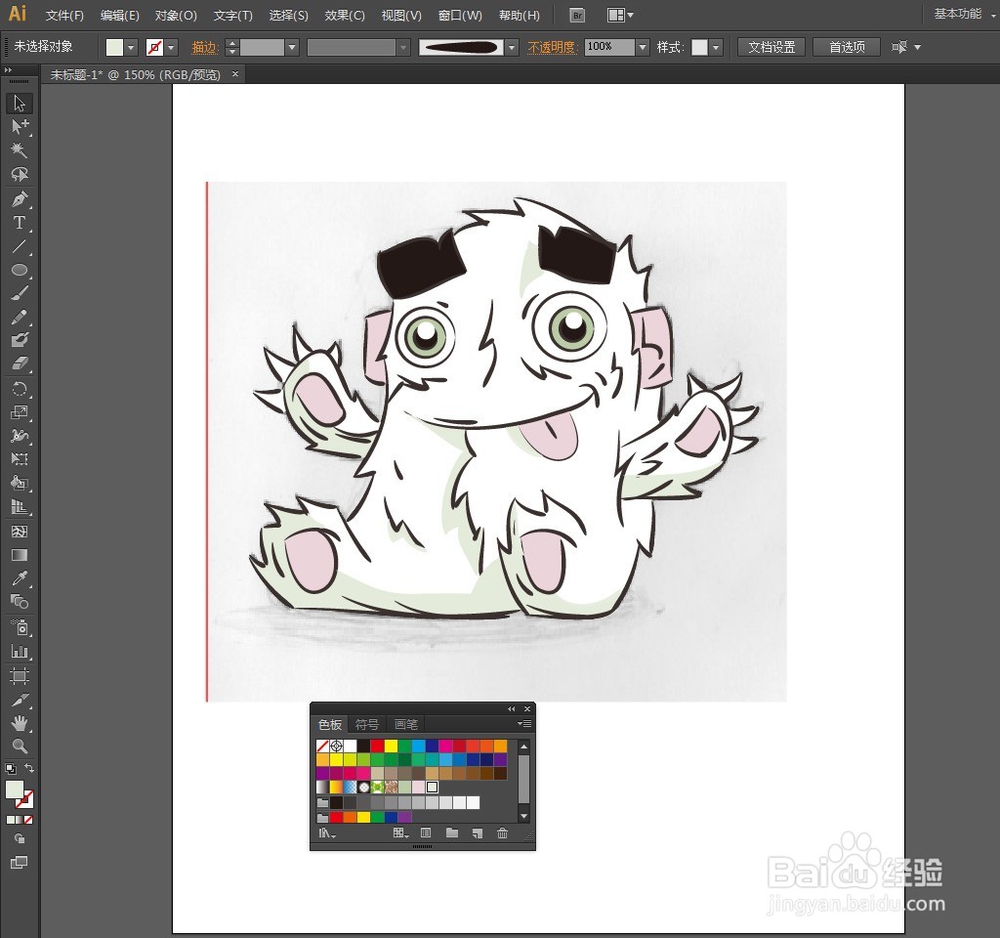
12、画精灵的眉毛:
继续使用【画笔工具】,使用自定义笔刷1,绘制眉毛。
描边颜色:RGB#526772
这里可以在【画笔】面板里双击自定义笔刷,调整大小比例。


13、创建背景:
创建一个矩形,填充:RGB#B8CFA1。
置于最底层
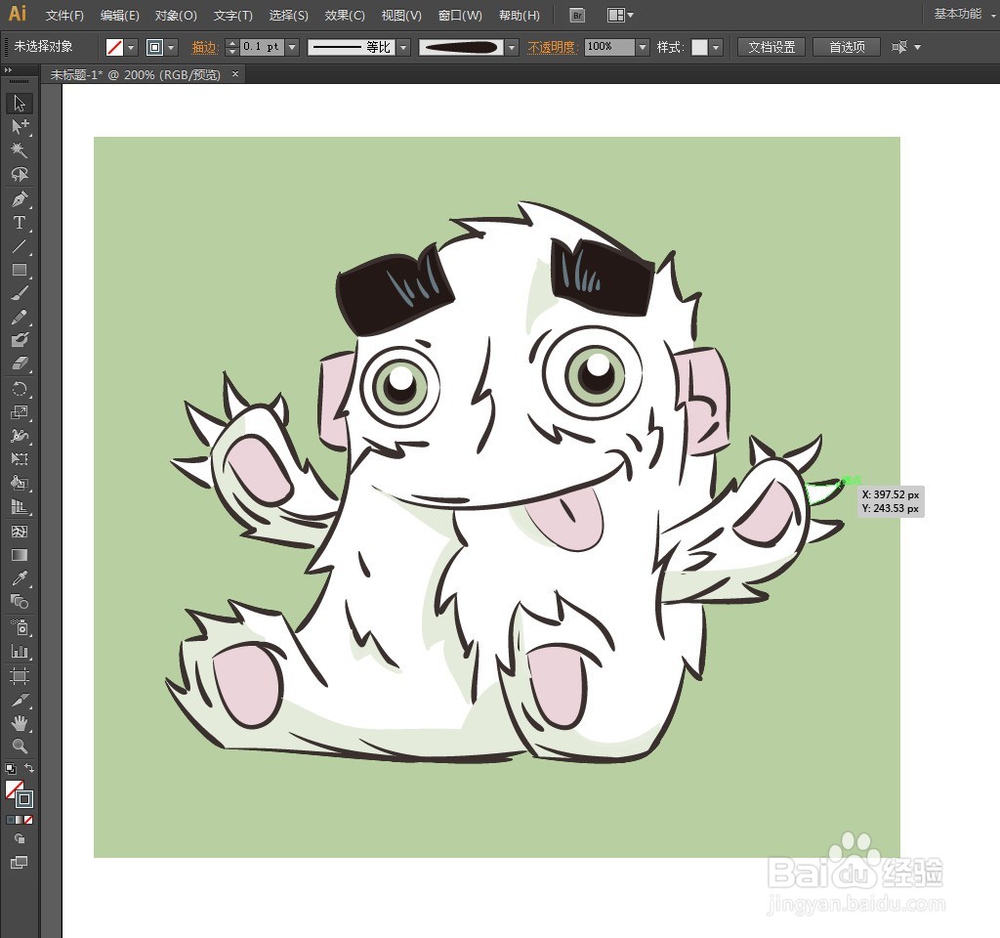
14、然后使用【斑点画笔工具】继续绘制背景图
可双击【斑点画笔工具】,调整一下斑点画笔大小,尽量设置大一点。
填充颜色:RGB#D3E2C1

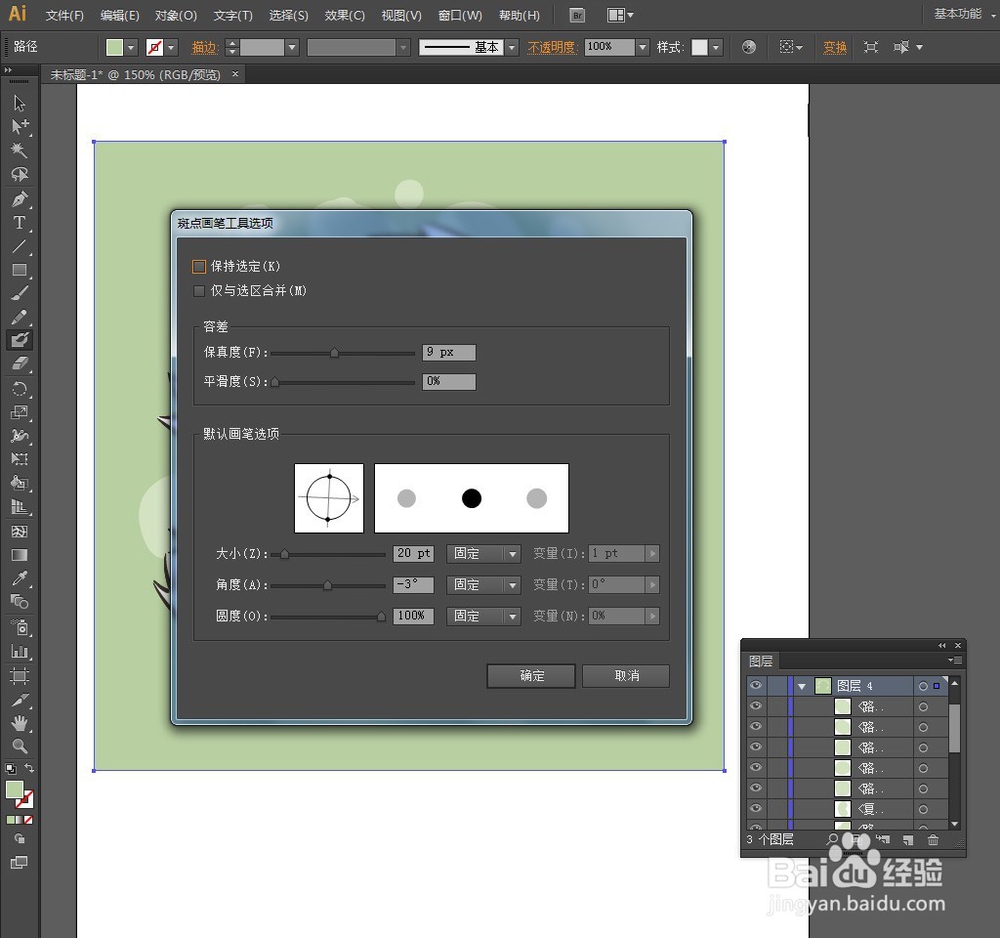
15、继续绘制阴影:
继续使用自定义笔刷画笔工具,绘制阴影。
和前面一样填色也是使用【实时上色工具】
填充颜色:RGB#A2B199
身上的阴影填充颜色:RGB#CBABBA
注:刚才做第14步时左耳不小心用实时工具弄成了黑色,这里调整回来。
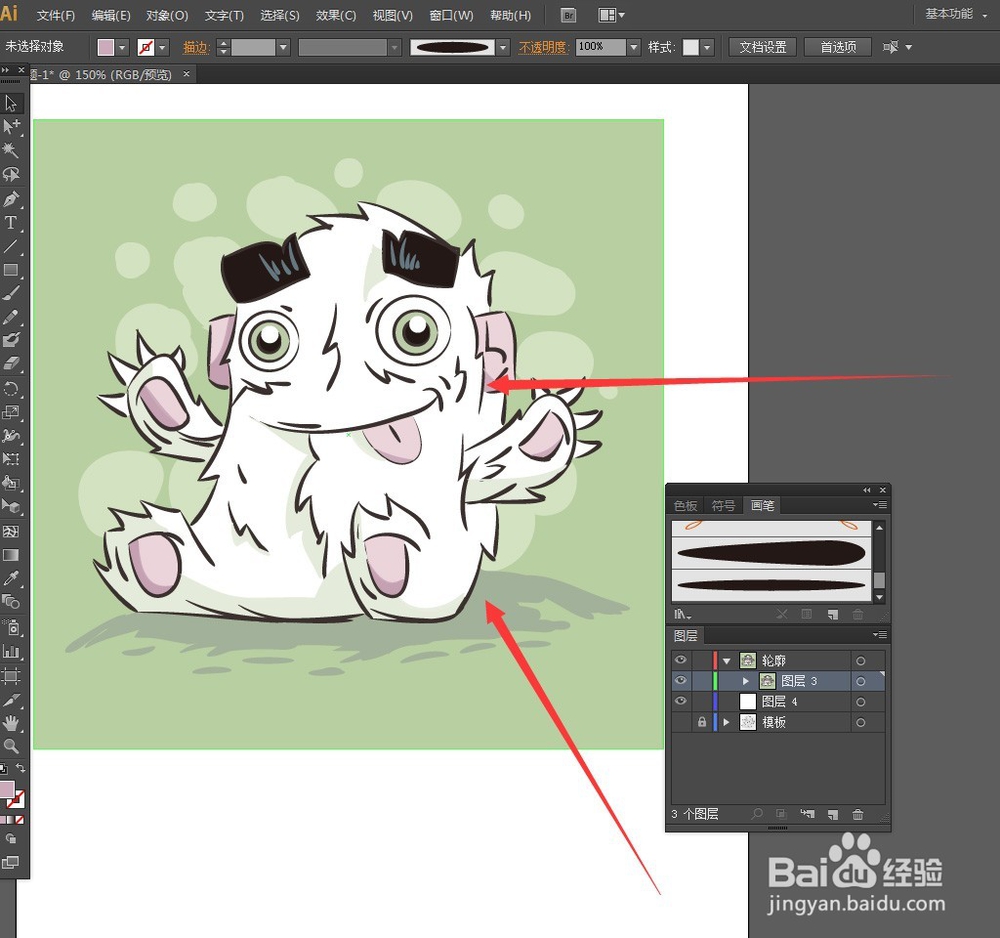
16、到此作品完成